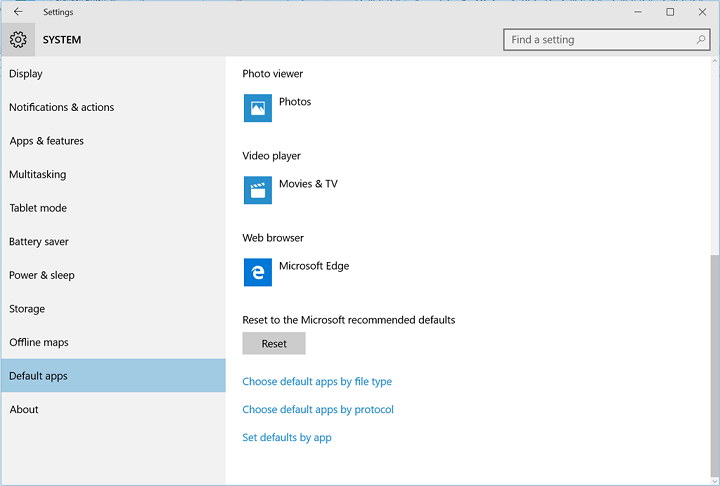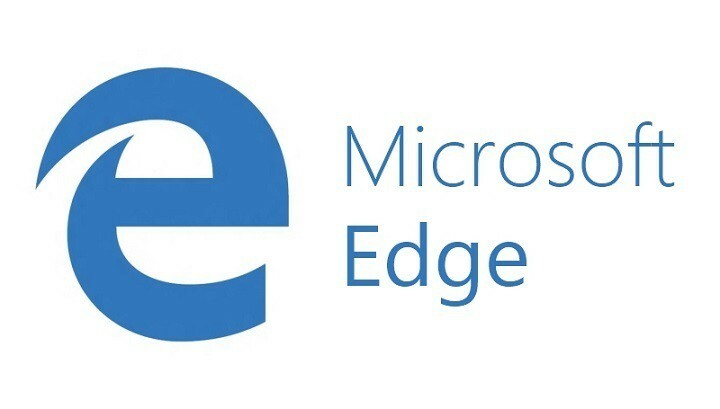- Microsoft Edge 사용자는 소리가 나지 않는다고보고했으며 오디오 드라이버가 손상 되었기 때문일 수 있습니다.
- 일부는 YouTube에서이 문제가 발생할 수 있으며 범인은 Adobe 앱일 수 있습니다.
- 가이드에서 권장하는 다른 우수한 브라우저로 전환 해 볼 수 있습니다.
- 일부 사용자 설정을 수정하는 것도 해결책이 될 수 있습니다. 자세한 내용은 기사를 확인하십시오.

더 나은 브라우저가 필요합니다! 3 억 5 천만 명이 매일 Opera를 사용합니다. Opera는 다양한 기본 제공 패키지, 향상된 리소스 소비 및 뛰어난 디자인과 함께 제공되는 완전한 탐색 경험입니다.Opera가 할 수있는 작업은 다음과 같습니다.
- 간편한 마이그레이션: Opera 어시스턴트를 사용하여 북마크, 비밀번호 등과 같은 기존 데이터를 전송하십시오.
- 리소스 사용 최적화: RAM 메모리가 Chrome보다 더 효율적으로 사용됩니다.
- 향상된 개인 정보: 무료 및 무제한 VPN 통합
- 광고 없음: 내장 된 Ad Blocker는 페이지 로딩 속도를 높이고 데이터 마이닝으로부터 보호합니다.
- Opera 다운로드
Windows 10에는 Edge라는 새로운 웹 브라우저가 나왔습니다. Edge는 이전 버전 인 Internet Explorer 10에 비해 많은 변경과 개선을 가져 왔습니다.
사용자가 Windows 10에서 Edge 브라우저를 사용하는 동안 YouTube 재생 문제를보고 했으므로 오늘은이 문제를 해결하는 방법에 대한 몇 가지 팁을 제공합니다.
Edge의 오디오 문제에 대해 사용자는 다음과 같은 문제를보고했습니다.
- 소리가 나지 않음 YouTube Edge – 이는 Microsoft Edge의 일반적인 문제이며 YouTube 오디오가 누락 된 경우 오디오 드라이버를 다시 설치하거나 업데이트하는 것이 좋습니다.
- Microsoft Edge 사운드 문제 – 나타날 수있는 다양한 오디오 문제가 있습니다. Microsoft Edge. 오디오 문제가있는 경우 몇 가지 해결 방법을 시도해보십시오.
- Microsoft Edge YouTube가 작동하지 않음 – 여러 사용자가 YouTube가 Edge에서 전혀 작동하지 않는다고보고했습니다. 이것은 큰 문제이지만 Adobe Flash Edge를 비활성화하여 해결할 수 있습니다.
- Microsoft Edge YouTube 재생 오류 – YouTube 재생 오류가 Microsoft Edge에 가끔 나타날 수 있으며, 이 경우 렌더링 설정에 문제가있을 수 있습니다. 이를 수정하려면 Edge에서 소프트웨어 렌더링으로 전환해야합니다.
- Microsoft Edge 브라우저 소리 없음 – 많은 사용자가 브라우저에 소리가 나지 않는다고보고했습니다. 이 문제를 해결하려면 기록 및 캐시를 지우고 도움이되는지 확인하십시오.
계속 읽고 우리가 컴파일 한 솔루션 목록을 확인하십시오.
Edge에서 YouTube 사운드 문제를 해결하려면 어떻게하나요?
1. 다른 브라우저를 사용해보십시오

많은 브라우저가 있지만 Opera는 사용자 개인 정보 보호에 중점을 둔 시장에서 가장 훌륭하고 안정적인 브라우저 중 하나입니다.
내장 VPN, 광고 차단기 및 비디오 팝업과 같은 유용한 기능이 많이 포함되어 있습니다.
트래커 및 타사 쿠키를 차단함으로써 Opera는 브라우징 속도를 저하시킬 수있는 요소를 제거합니다. 이렇게하면 YouTube 동영상이 더 원활하게 실행됩니다.
또한 Opera의 비디오 팝업 기능을 사용하면 비디오를 재생하는 동안 다른 웹 사이트를 탐색 할 수 있습니다.
탐색을 계속하는 동안 비디오는 분리 된 플로팅 창에 열린 상태로 유지됩니다. 원하는 곳으로 창을 이동하고 크기를 조정할 수 있으므로 어떤 식 으로든 방해가되지 않습니다.
Opera를 사용해보고 초고속 YouTube 경험을 즐기고 싶다면 아래 다운로드 버튼을 누르십시오.
그러나 Microsoft Edge를 고수하려면 아래 나열된 문제 해결 단계를 따르십시오.
Opera를 다운로드하고 설치하는 것은 Edge에서 YouTube 사운드 문제를 수정하는 것보다 시간이 덜 걸립니다.

오페라
고품질 비디오를 오류없이 쉽게 재생하십시오. 이 브라우저의 놀라운 기능을 사용해보십시오.
2. 오디오 드라이버 재설치
- 프레스 Windows 키 + X 열기 위해 Win + X 메뉴.
- 선택 기기 관리자 목록에서.
- 언제 기기 관리자 열리면 오디오 장치를 찾습니다.
- 마우스 오른쪽 버튼으로 클릭하고 장치를 제거합니다.

- 딸깍 하는 소리 제거 확인.

- 클릭 하드웨어 변경 사항 검색 상.

3. 인터넷 사용 기록 및 캐시 지우기
- 클릭 허브 아이콘 브라우저 오른쪽 상단에 있습니다.
- 다음을 클릭하십시오 설정.
- 딸깍 하는 소리 지울 항목을 선택하십시오.

- 지울 항목을 선택하십시오.
- 클릭 맑은 단추.

- 재시작 Edge 브라우저.
4. Adobe Flash 끄기
- 클릭 설정.
- 다음을 클릭하십시오 고급 설정보기.

- 찾기 Adobe Flash 플레이어 사용 비활성화하십시오.

- 재시작 Edge 브라우저.
5. 소프트웨어 렌더링 사용
- 프레스 Windows 키 + S 입력 인터넷 옵션.
- 고르다 인터넷 옵션.
- 클릭 많은 탭.
- 로 이동 가속 그래픽 부분.
- 을 체크 해봐 소프트웨어 렌더링 사용 대신에GPU 렌더링.

- 딸깍 하는 소리 대다, 그때 확인 변경 사항을 저장합니다.
6. Edge 다시 시작

Edge에 오디오 문제가있는 경우이 간단한 해결 방법으로 문제를 해결할 수 있습니다. 사용자에 따르면 Edge를 다시 시작하기 만하면이 문제를 해결할 수있었습니다.
시스템 검사를 실행하여 잠재적 오류 발견

Restoro 다운로드
PC 수리 도구

딸깍 하는 소리 스캔 시작 Windows 문제를 찾습니다.

딸깍 하는 소리 모두 고쳐주세요 특허 기술 문제를 해결합니다.
Restoro Repair Tool로 PC 검사를 실행하여 보안 문제 및 속도 저하를 일으키는 오류를 찾으십시오. 검사가 완료된 후 복구 프로세스는 손상된 파일을 새로운 Windows 파일 및 구성 요소로 대체합니다.
이것은 간단한 해결 방법이며 사용자에 따라 작동하므로 시도해 볼 수 있습니다.
이는 일시적인 해결책 일 뿐이므로 문제가 다시 나타날 가능성이 높습니다.
7. 사용자 에이전트 문자열 변경
- 열다 가장자리.
- 클릭 메뉴 오른쪽 상단 모서리에있는 버튼.
- 고르다 개발자 도구.
- 로 이동 에뮬레이션 탭.
- 설정 사용자 에이전트 문자열 ...에 Internet Explorer 10.

그런 다음 YouTube 오디오 문제가 해결되어야합니다. 이것은 비정상적인 해결책이지만 일부 사용자는 자신에게 적합하다고 주장하므로이 해결 방법을 사용해 볼 수 있습니다.
최상의 결과를 얻으려면 원하는 비디오를 열고 위에서 설명한대로 사용자 에이전트 문자열을 변경하십시오.
시청하려는 모든 YouTube 동영상에 대해이 솔루션을 반복해야하므로 장기적으로는 최상의 솔루션이 아닐 수 있습니다.
8. 오디오 형식 변경

사용자에 따르면 Microsoft Edge는 Dolby Digital Plus Portable 오디오뿐만 아니라 서라운드 사운드를 지원합니다.
그러나 때로는 Dolby Digital Plus 오디오 형식이 문제가 될 수 있으며 Edge의 YouTube 비디오에서 오디오 문제를 일으킬 수 있습니다.
이 문제를 해결하려면 7.1 채널에서 다음으로 변경해야합니다. 2.1 채널 오디오 설정에서. 그런 다음 변경 사항을 저장하면 YouTube 비디오 문제가 해결됩니다.
9. WebM VP8 코덱 설치

Edge에서 YouTube 동영상을 시청하는 동안 오디오 문제가 발생하는 경우 문제는 코덱 누락 일 수 있습니다.
Microsoft Edge에는 WebM VP8 코덱이 설치되어 있지 않습니다. YouTube 동영상을 문제없이 시청하려면이 코덱을 수동으로 설치해야합니다.
그렇게하려면 WebM VP8 코덱을 다운로드하여 설치하십시오. 그렇게하면 YouTube 비디오가 아무런 문제없이 Edge에서 재생되기 시작합니다.
10. Windows 앱에 대한 문제 해결사 실행
- 다운로드 Windows 용 문제 해결사 앱.
- 문제 해결사가 시작되면 다음.
- 화면의 지시를 따릅니다.

11. 오디오 재생 문제 해결사를 사용해보십시오.
- 열기 설정 앱.
- 이동 업데이트 및 보안 부분.

- 왼쪽 창에서 문제 해결.
- 오른쪽 창에서 오디오 재생.
- 딸깍 하는 소리 문제 해결사 실행 단추.

- 완료하려면 화면의 지시를 따르십시오.
이상입니다. 이러한 솔루션 중 일부가 Microsoft Edge의 YouTube 문제에 도움이 되었기를 바랍니다.
이 문제에 대한 의견, 제안 또는 다른 해결책이있는 경우 주저하지 말고 아래의 의견 섹션에 문의하십시오.
 여전히 문제가 있습니까?이 도구로 문제를 해결하세요.
여전히 문제가 있습니까?이 도구로 문제를 해결하세요.
- 이 PC 수리 도구 다운로드 TrustPilot.com에서 우수 등급 (이 페이지에서 다운로드가 시작됩니다).
- 딸깍 하는 소리 스캔 시작 PC 문제를 일으킬 수있는 Windows 문제를 찾습니다.
- 딸깍 하는 소리 모두 고쳐주세요 특허 기술 문제를 해결하는 방법 (독자 전용 할인).
Restoro는 0 이번 달 독자.
자주 묻는 질문
이를 해결하기 위해 오디오 형식을 변경할 수 있습니다. 당사에서 사용할 수있는 모든 솔루션을 살펴보십시오.Windows 10에서 Edge 오디오 문제를 해결하는 방법에 대한 기사.
한 가지 해결책은 SmartScreen 설정 변경과 관련이있을 수 있습니다. 방법에 대한 권장 사항을 확인하십시오.Windows 10에서 Microsoft Edge YouTube 오류 수정.
Opera와 같은 다른 브라우저를 사용하는 것이 확실히 도움이 될 수 있습니다. 이 멋진 게임에서 문제를 어떻게 처리 할 수 있는지 확인하세요. 오디오 렌더러 수정 가이드 오류 의 위에 유튜브.